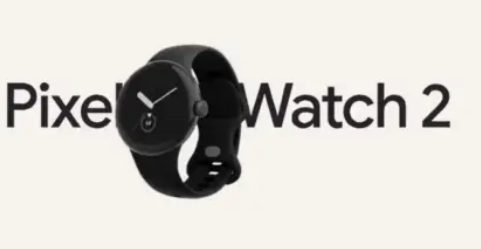最近有win7纯净版系统用户要打开电脑中的磁盘的时候,发现双击电脑磁盘就弹出限制窗口,提示本次操作由于这台计算机的限制而被取消。请与你的系统管理员联系,这是怎么回事呢,下面给大家分享一下win7系统双击电脑磁盘弹出限制窗口的解决方法。
具体方法如下:
1、右键点击开始 - 运行(输入Gpedit.msc)- 确定或者回车,打开本地组策略编辑器;
2、在打开的本地组策略编辑器窗口,展开:用户配置 - 管理模板 - Windows组件;
3、在Windows组件的展开项中找到:文件资源管理器,并左键点击:文件资源管理器;
4、在文件资源管理器对应的右侧窗口找到:防止从“我的电脑”访问驱动器,左键双击:防止从“我的电脑”访问驱动器;
5、在打开的防止从“我的电脑”访问驱动器窗口可见状态为:已启用(E),并且是:限制所有驱动器;
注意:如果启用此设置,则用户可以浏览“我的电脑”或文件资源管理器中所选驱动器的目录结构,但是无法打开文件夹或访问其中的内容。此外,他们也无法使用“运行”对话框或“映射网络驱动器”对话框来查看这些驱动器上的目录;
6、我们把防止从“我的电脑”访问驱动器窗口的已启用更改为:未配置(C)或者已禁用(D),再点击:应用 - 确定;
7、我们再双击磁盘驱动器,没有出现:“本次操作由于这台计算机的限制而被取消。请与你的系统管理员联系。”的限制提示框了,问题解决。
通过上面的方法就可以解决win7系统双击电脑磁盘弹出限制窗口这个问题了,如果你有遇到这样情况的用户们可以参照上面的方法来解决吧。
免责声明:本文由用户上传,如有侵权请联系删除!